Ce guide explique étape par étape comment mettre à jour vers Windows 11 23H2 sur du matériel non pris en charge.
Microsoft a officiellement publié la dernière version de Windows 11 23H2 le 31 octobre 2023, qui sera automatiquement téléchargé et installé via Windows Update sur tous les appareils qui répondent à la configuration système minimale requise pour exécuter Windows 11.
Mais, malheureusement, si vous avez déjà installé Windows 11 22H2 sur un système doté d'un matériel non pris en charge, vous ne recevrez pas automatiquement la mise à jour 23H2 via Windows Update et vous recevrez ne pas pouvoir l'installer manuellement via l'assistant d'installation/mise à jour de Windows 11 avec le message d'erreur « Cet ordinateur ne répond pas à la configuration système minimale requise pour installer Windows 11".
Pour contourner ce problème et mettre à jour votre système de Windows 11 version 22H2 vers Windows 11 version 23H2, suivez les instructions ci-dessous.
Comment mettre à jour vers Windows 11 23H2 sur du matériel non pris en charge (en toute simplicité)*
* Note: Si, pour une raison quelconque, vous ne parvenez pas à mettre à jour votre système vers Windows 11 version 23H2 à l'aide des instructions ci-dessous, suivez les étapes de méthode-3 de cet article: Comment mettre à jour vers Windows 11 22H2 sur du matériel non pris en charge.
Conditions préalables:
1. Installez toutes les mises à jour disponibles: Aller à Démarrer -> Paramètres -> Windows Update et cliquez Vérifier les mises à jour [1]. Ensuite, laissez Windows rechercher les mises à jour et si elles sont trouvées, cliquez sur Télécharger et installer [2] pour les installer.
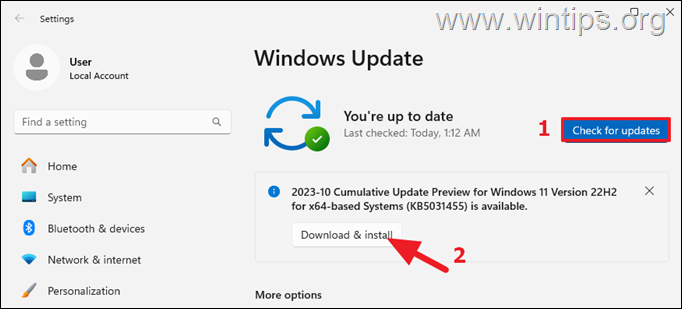
2. Assurez-vous d'avoir installé l'une des mises à jour requises suivantes pour Windows 11 23H2 :*
- Mise à jour cumulative 2023-11 pour Windows 11 version 22H2 pour les systèmes x64 (KB5032190)
- Aperçu de la mise à jour cumulative 2023-10 pour Windows 11 version 22H2 pour les systèmes x64 (KB5031455)
* Note: Pour savoir si les mises à jour ci-dessus sont installées, accédez à Windows Update et cliquez sur Mettre à jour l'historique. Vérifiez ensuite la liste des « Mises à jour de qualité » pour voir si l'une des mises à jour ci-dessus est installée. Sinon, cliquez sur l'un des liens ci-dessus pour télécharger et installer manuellement l'une des mises à jour requises à partir du catalogue Microsoft Update.
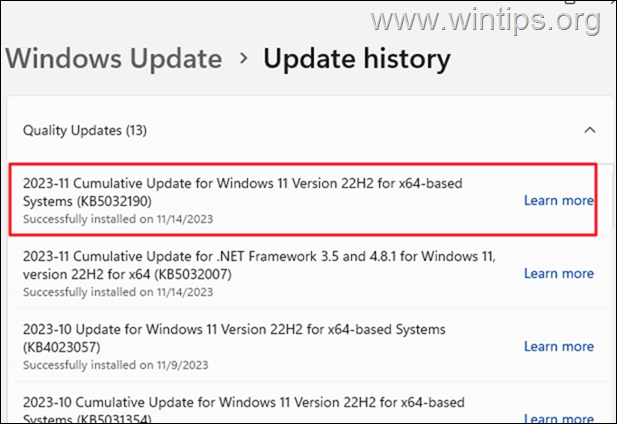
Après avoir effectué ce qui précède, vous êtes prêt à mettre à jour votre système vers Windows 11 23H2 en installant simplement le Package d’activation KB502739, qui débloque l'installation et les nouvelles fonctionnalités de Windows 11 23H2 qui selon Microsoft sont déjà installées sur votre système mais sont inactives. Donc, pour mettre à jour vers Windows 11 23H2 :
1. Téléchargez le package d'activation KB502739 à partir de l'un des liens ci-dessous :
Pour les systèmes x64 (la plupart des ordinateurs) :
- https://catalog.sf.dl.delivery.mp.microsoft.com/filestreamingservice/files/caa3ff4a-6420-4341-aeae-33b2d7f463be/public/windows11.0-kb5027397-x64_3a9c368e239bb928c32a790cf1663338d2cad472.msu
Pour les systèmes Arm64 :
- https://catalog.sf.dl.delivery.mp.microsoft.com/filestreamingservice/files/c29dd4ea-7f6a-4636-a991-29ba8ae70658/public/windows11.0-kb5027397-arm64_bacb74fba9077a5b7ae2f74a3ebb0b506f9708f3.msu
2. Après le téléchargement, double-cliquez sur le fichier téléchargé et cliquez sur Oui pour installer la mise à jour KB502739.
3. Une fois l'installation terminée, cliquez sur Redémarrer maintenant pour redémarrer le PC.
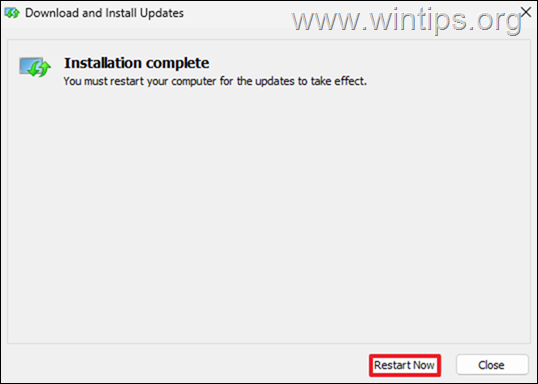
4. Après le redémarrage, vous devriez disposer de Windows 11 version 23H2.

C'est ça! Faites-moi savoir si ce guide vous a aidé en laissant votre commentaire sur votre expérience. Veuillez aimer et partager ce guide pour aider les autres.
- Auteur
- Messages récents
Konstantinos est le fondateur et administrateur de Wintips.org. Depuis 1995, il travaille et assure le support informatique en tant qu'expert informatique et réseaux auprès des particuliers et des grandes entreprises. Il est spécialisé dans la résolution de problèmes liés à Windows ou à d'autres produits Microsoft (Windows Server, Office, Microsoft 365, etc.).
- Comment effectuer une mise à jour facile vers Windows 11 23H2 sur du matériel non pris en charge. - 29 novembre 2023
- Comment enregistrer dans une présentation PowerPoint audio et vidéo. - 27 novembre 2023
- Comment résoudre le problème: Microsoft Edge ne s'ouvre pas, se bloque, ne répond pas, etc. - 22 novembre 2023